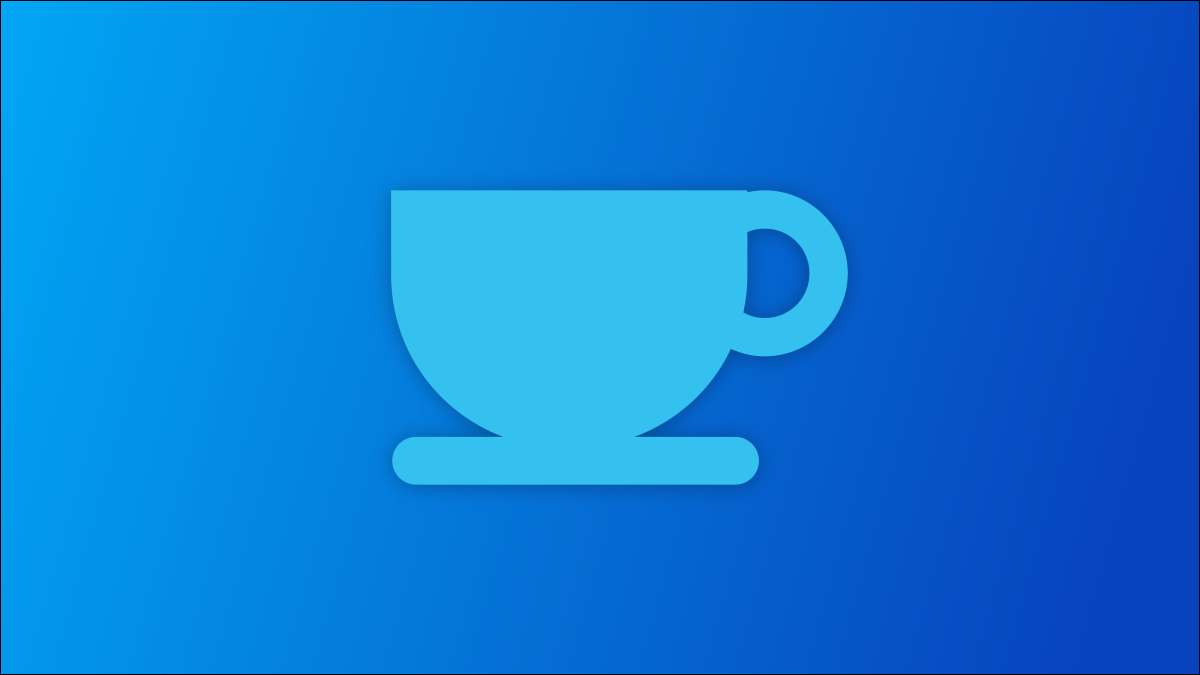
Macit on ollut kätevä sovellus nimeltä ” Kofeiini ”Jo vuosia, että voidaan tilapäisesti estää tietokonetta menemästä nukkumaan. Windows-tietokoneissa on samanlainen ominaisuus nimeltä ”Herätkää”, joka löytyy Microsoftin ”PowerToy” sviitti.
Windows on joitakin tavanomainen asetuksia että ohjaus kun tietokone menee nukkumaan. Saatat kuitenkin, tiettyinä aikoina, haluavat pitää tietokoneesi hereillä tavallista pidempään. Ehkä sinulla on ladattava ohjelma, jonka tiedät kestää kauan. Sen sijaan, että asetuksia muuttamalla järjestelmätasolla, voit käyttää ”Herätkää” työkalu tehdä se kysyntään.
Jos et tunne Microsoft PowerToys , Se on aika vahva kokoelma työkaluja. Hereillä työkalu on vain yksi monista asioista että voit käyttää nipistää ja parantaa Windows kokemus.
Liittyvät: Kaikki Microsoftin PowerToys Windows 10: lle, selitetään
How to Get Microsoft PowerToy
PowerToy voi ladata Microsoftin GitHub sivu . Sovellus on ilmainen ja avoimen lähdekoodin. Lataa EXE tiedosto viimeisimmän julkaisu (välttää Experimental tiedotteet) ja klikkaa tiedostoa asentaaksesi sen.

Pääset FancyZones asetuksia asennuksen jälkeen sovelluksen, avaa se ilmaisinalueelta tehtäväpalkissa.

Kuinka käyttää ”Awake” Työkalu
Kun PowerToys ikkuna auki, valitse ”Herätkää” sivupalkista valikosta ja toggle ”Enable Herätkää” päälle.
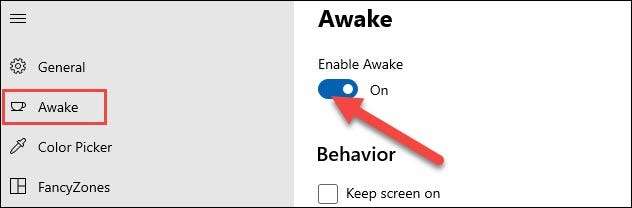
Ensin näet vaihtoehdon ”pitää ruutu” alla ”käyttäytymistä.” Jos otat tämän, ei ainoastaan PC oleskelua hereillä, mutta näyttö tulee myös pysymään .
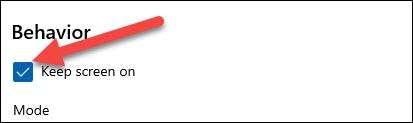
Seuraavaksi voimme valita tila, jota käytetään. On olemassa kolme eri vaihtoehtoa:
- Off (Passiivinen): Tietokoneesi käyttää järjestelmän asetuksia määrittämään milloin nukkumaan.
- Keep Awake rajoituksetta: Tietokoneesi pysyy hereillä, kunnes poistat sen käytöstä tai poistaa asetuksen.
- Keep Awake väliaikaisesti: Voit valita tietyn ajan pituus, kuinka kauan tietokone pysyy hereillä.
Valitse jokin tiloista.
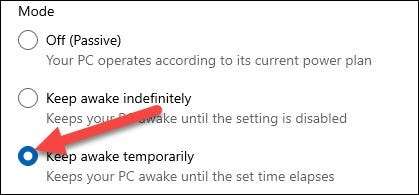
Jos valitset väliaikaisen tilan, voit käyttää laatikot alla valita tunnit ja minuutit.
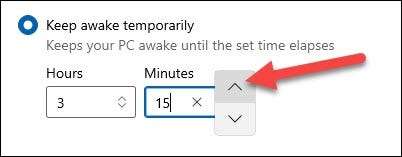
Se on perus tapa käyttää Awake työkalu, mutta on todellisuudessa vieläkin helpompi tapa tehdä se, kun olet ottanut sen. Avaa Ilmoitusalueen-kutsutaan yleisesti ” System Tray ”-Ja hiiren kakkospainikkeella kahvikuppi kuvaketta.
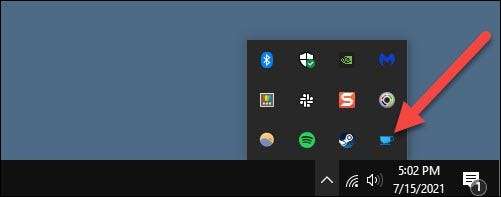
Hieman valikko aukeaa, ja voit valita ”Keep näyttö” ja hiiri-over ”Mode” muuttaa muotoa suoraan täältä.
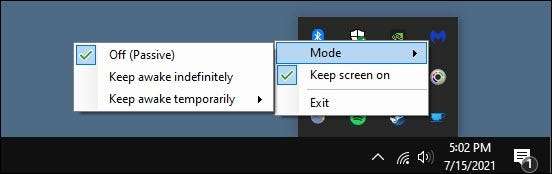
Ja poista hereillä, yksinkertaisesti käyttää samoja edellä kuvattuja menetelmiä ja vaihtaa se takaisin ”off (passiivinen)”.

Se siitä! Nyt voit pitää tietokoneesi hereillä niihin tilanteisiin, joissa et halua sitä häiritä jotain. Mitä se on, sinulla on nyt kätevä temppu tehdä se.
Liittyvät: Kuinka napsauttaa ikkunoita mukautettuihin näyttöalueisiin Windows 10: ssä







